スケジュール管理などをする場合、
土・日曜に色を付けることがあると思います。
条件付書式の機能を使えば、一斉に設定することができます!
方法は簡単☆

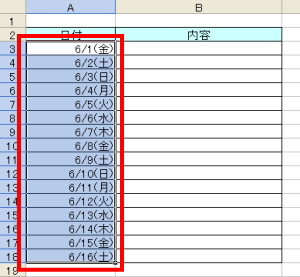
日付のセルを範囲選択します。
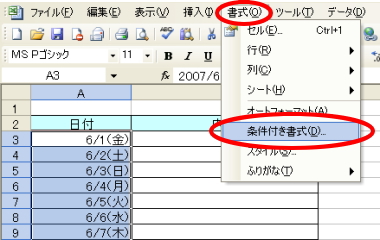
メニューバー「書式」→「条件付き書式」を選択します。
すると・・・

条件付き書式が設定できるダイアログボックスが開きます。

①「=WEEKDAY(A3)=1」と入力します。
※この場合、「(A3)」は範囲が始まる場所を示します。
最後に入力した「1」は、曜日を示します。
(日・・・1、月・・・2、火・・・3、水・・・4、木・・・5、金・・・6、土・・・7)
②「書式」を選択します。
すると・・・

セルの書式設定ダイアログボックスが開きます。
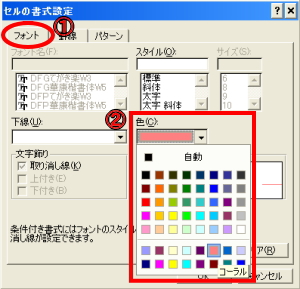
①「フォント」タブを選択します。
②色を選択します。
これで、日曜の色の設定は終了です。次は、土曜の色の設定を行います。

「追加」を選択します。
すると・・・

条件が追加されます。

①「=WEEKDAY(A3)=7」と入力します。
②「書式」を選択します。
すると・・・

セルの書式設定ダイアログボックスが開きます。
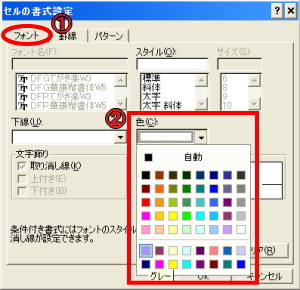
①「フォント」タブを選択します。
②色を選択します。
すると・・・

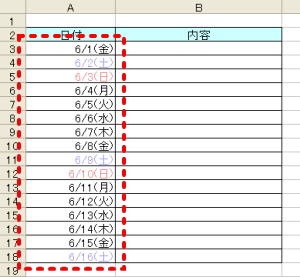
決まった曜日、土・日のみに色をつけることができました!
↓この授業の内容は?↓
マンツーマン授業「ここだけ教えて!」ワンポイントレッスン
|
|